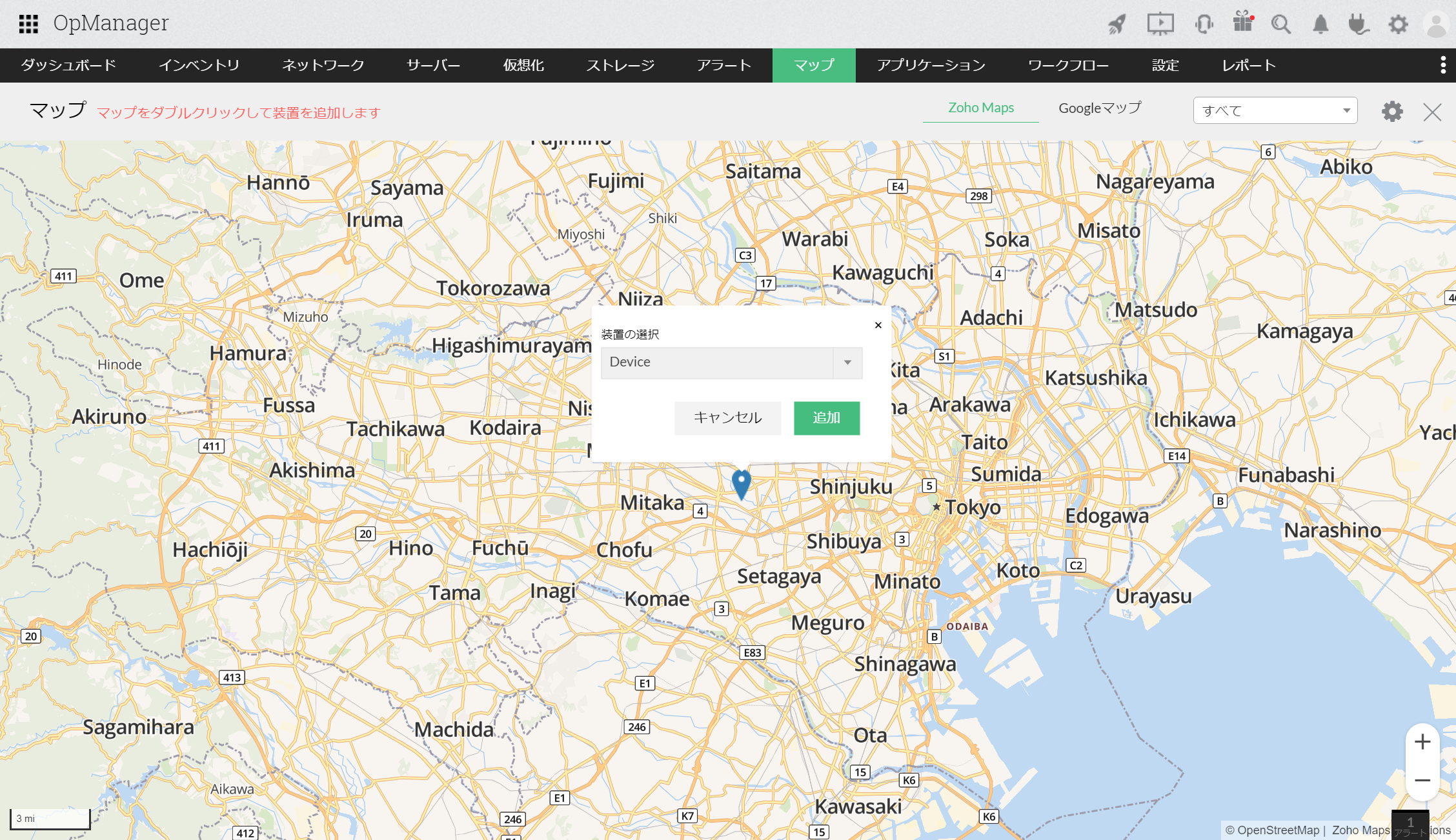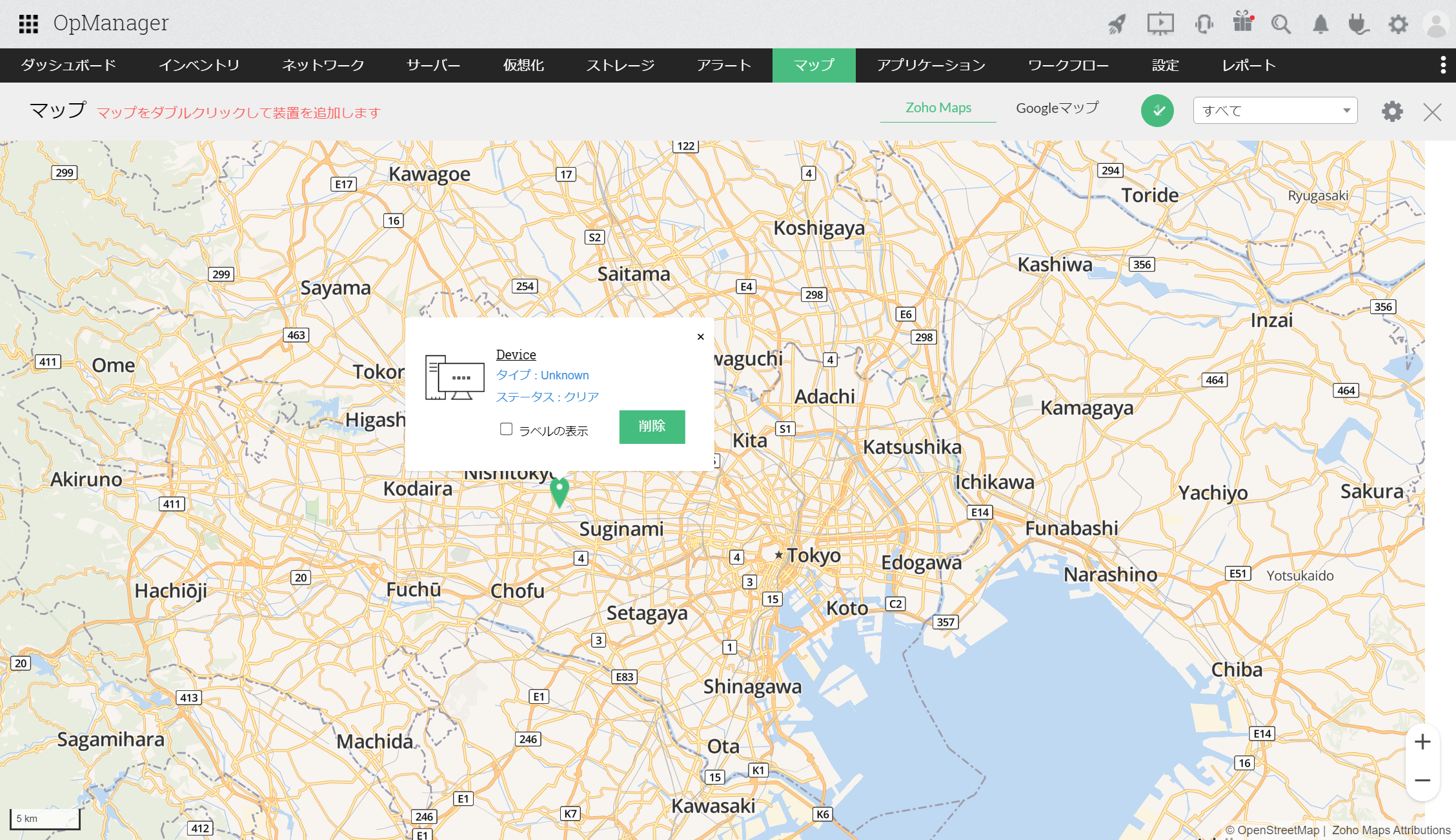Zoho Maps
[マップ]→[マップ]→[Zoho Maps]では、Zoho社が提供する世界地図が表示されます。
実際の位置関係に沿ってこのマップ上に装置を追加することで、装置の位置情報や構成、ステータスを可視化することができます。
目次
装置の配置
Zoho Mapへ装置を配置する手順は以下の通りです。
- [マップ]→[マップ]をクリックします。
- 画面右上の[Zoho Maps]をクリックします。
- マップをスクロールし装置を配置する場所を表示します。
- 装置を配置する場所をダブルクリックします。
- [装置の選択]から装置を選択します。
- [追加]をクリックします。
各種機能
Zoho Map上に追加した装置に対して、以下の操作が実施できます。
表示する装置の選択
画面右上の[すべて]から、表示する装置の種類をタイプごとに選択できます。
また、画面右上のカラーピンをそれぞれクリックすることで、ステータス(重要度)ごとに装置を表示できます。
装置の詳細を表示
マップに追加した装置の各ピンにカーソルを合わせると、その装置の詳細が表示されます。
装置の詳細を表示した画面では、以下の操作が実行できます。
装置の概要ページの表示
装置名をクリックすると、その装置の概要ページが表示されます。
ラベルの表示
[ラベルの表示]にチェックを入れると、その装置の表示名がマップ上に表示されます。
装置の削除
[削除]をクリックすると、その装置がマップから削除されます。
設定
画面右上の歯車アイコン では、以下の設定が可能です。
では、以下の設定が可能です。
装置をインポート
装置のIPアドレスと位置情報を指定したCSVファイルを用いて、複数の装置をマップ上に一括でインポートすることができます。
[参照]より作成したCSVファイルを指定し[インポート]をクリックします。
装置の位置情報は、緯度(Latitude)と経度(Longitude)で指定します。
Excelにエクスポート
以下の情報をExcel形式でエクスポートします。
- 装置名
- IPアドレス
- 装置のタイプ
- 緯度
- 経度
メートル/マイル表示
画面左下に表示される縮尺の単位が切り替えられます。